Jak usunąć kolumnę w programie Word 2010
Podczas tworzenia dokumentu w programie Word 2010 masz wiele możliwości wyboru tego, jak ten dokument zostanie ułożony. Możesz dostosować marginesy i orientację, a także ustawić ustawienia nagłówka i stopki dla dokumentu. Jeśli jednak tworzysz biuletyn lub artykuł w gazecie, być może korzystasz z kolumn w układzie dokumentu. Istnieje kilka sposobów dostosowywania kolumn (jeden z takich sposobów został opisany w tym artykule na temat podziałów kolumn), ale możesz mieć problem z usunięciem kolumny, jeśli uznasz, że nie jest ona już potrzebna w twoim dokumencie. Na szczęście istnieje kilka sposobów dostosowania ustawień dokumentu w celu usunięcia kolumny.
Usuń kolumnę w programie Microsoft Word 2010
Jedną z rzeczy związanych z pracą z kolumnami dokumentów jest to, że często nie okazują się one tak, jak sobie wyobrażałeś. Dokumenty trójkolumnowe zwykle wyświetlają tylko kilka słów w jednym wierszu, co może mieć dziwny wygląd. Dokumenty dwukolumnowe mogą być trudne w obsłudze, jeśli wstawiasz obraz w pewnym momencie dokumentu. Na przykład na poniższym obrazie może nie podobać mi się ilość białego odstępu wyświetlanego między każdą kolumną.

Możesz postępować zgodnie z instrukcjami poniżej, aby przełączyć się z 3 kolumn na 2 kolumny lub z 2 kolumn na 1 kolumnę.
Krok 1: Otwórz dokument z kolumnami w programie Word 2010.
Krok 2: Kliknij kartę Układ strony u góry okna.
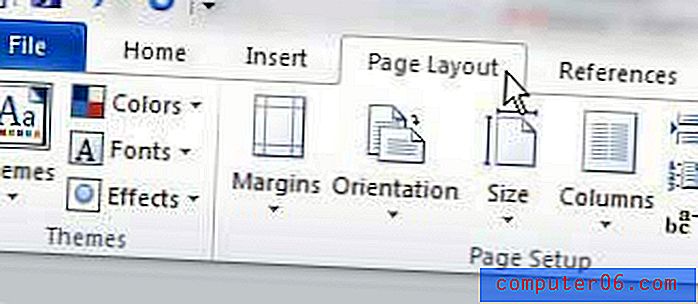
Krok 3: Kliknij menu rozwijane Kolumny w sekcji Ustawienia strony wstążki u góry okna, a następnie wybierz liczbę kolumn w dokumencie.
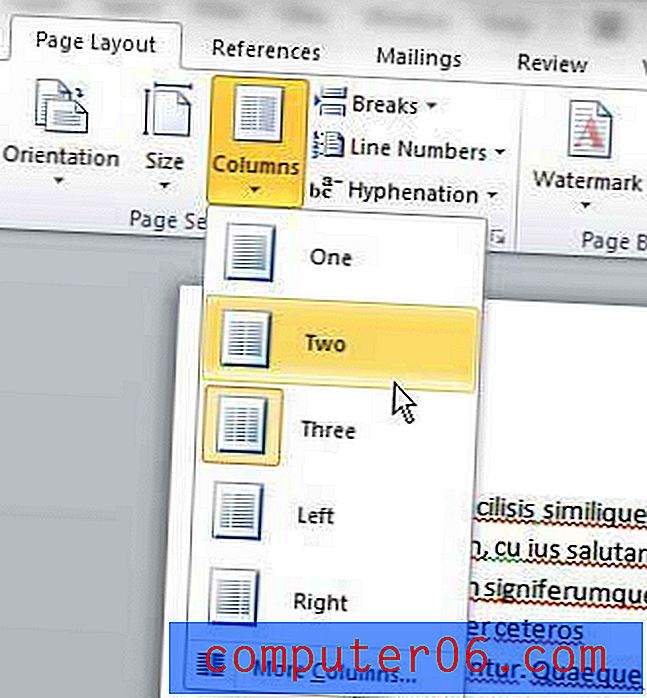
Program Word automatycznie sformatuje układ i wyświetli dokument z nową pożądaną liczbą kolumn. Możesz zmienić to ustawienie w dowolnym momencie podczas edycji dokumentu, dzięki czemu możesz łatwo zobaczyć, jak może wyglądać twój dokument, jeśli zwiększysz lub zmniejszysz liczbę zawartych w nim kolumn.



